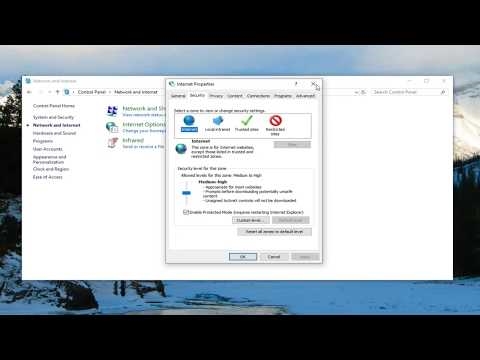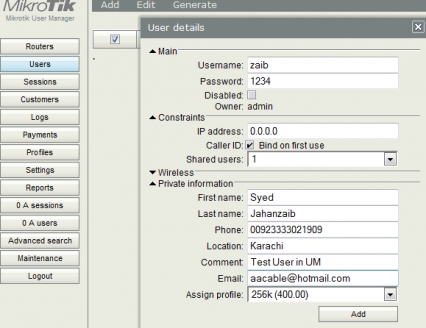A laptop beépített Wi-Fi moduljának cseréjéhez (például meghibásodás esetén), vagy az asztali számítógépet az internethez csatlakoztató hálózati kábel megszabadulásához szükség lehet egy olcsó, kompakt, ugyanakkor hatékony és sokoldalú Wi-Fi adapterre. Ebben a cikkben a Mercusys MW300UM-ról mesélek - egy olyan adapterről, amely tökéletes mind laptopokhoz, mind PC-hez. Ez az eszköz szinte minden számítógéphez hozzáadja a Wi-Fi támogatást.
A Mercusys MW300UM az egyik legolcsóbb USB Wi-Fi adapter, amely jelenleg megtalálható üzleteinkben. Az ár körülbelül 8 dollár. És valószínűleg a legolcsóbb készülékek között, amelyek csatlakozási sebessége legfeljebb 300 Mbps. Mivel általában az összes költségvetési adapter csak 150 Mbps sebességet biztosít.

USB 2.0 csatlakozás. A vezeték nélküli hálózat sebessége, mint fentebb írtam, a 802.11n szabvány szerint akár 300 Mbps is lehet. Beépített antennák. Van egy Soft AP funkció, amely lehetővé teszi, hogy ezt az adaptert útválasztóvá alakítsa, és a Wi-Fi-t a számítógépéről terjessze.
Őszintén szólva nem is tudom, mit mondjak még neked. Lássuk, hogyan néz ki az MW300UM. Rövid áttekintést készítek, és folytatom a csatlakozást, az illesztőprogramok telepítését és a Wi-Fi adapter konfigurálását.
Mercusys MW300UM áttekintés
Az adaptert egy kis dobozban szállítjuk, amelyet a cikk elején található fotón láthat.
Belül az adapter, az utasítások és a Windows 10, 8, 8.1, 7, XP operációs rendszerhez tartozó illesztőlemez biztonságosan vannak csomagolva.

Maga az adapter fekete, kissé átlátszó, fényes műanyagból készül. Erősen karcolódik. De ez nem flash meghajtó, nem valószínű, hogy magával viszi. Csatlakoztatva és elfelejtve.

Az adapter kicsi, de nem Nano. Például a TP-Link TL-WN725N. Azt hiszem, kényelmes lesz használni egy laptopnál.

Helyhez kötött számítógéphez pedig csatlakoztathatja közvetlenül az USB-porthoz, vagy használhat USB-hosszabbító kábelt.

Amikor az adapter működik, belül egy zöld jelző villog, amely jelzi az adatátvitel aktivitását Wi-Fi-n keresztül.
Mercusys MW300UM: meghajtó, csatlakozás és konfiguráció
Az MW300UM-ot a Windows 10-hez csatlakoztattam a számítógépemhez. De valamiért nem volt hajlandó azonnal működni. Általában a Windows 10 automatikusan telepíti az illesztőprogramot az ilyen eszközökre, de ezúttal nem. Az Eszközkezelőben "másik eszközként" jelent meg - 802.11 NIC.

De nem baj, mert a Mercusys MW300UM illesztőprogramja a mellékelt lemezen található. Ha nem tud telepíteni a lemezről (például a meghajtó nem működik, vagy egyáltalán nem működik), akkor az illesztőprogram letölthető a Mercusys webhelyéről. Kövesse a linket: http://www.mercusys.ru/download/MW300UM.html. Külön segédprogram és meghajtó van. Nem kell letölteni a segédprogramot.
Lemezről telepítettem. Nyissa meg a lemezt, lépjen az "MW300UM" mappába. Két mappa lesz :. Az egyik illesztőprogramban a "Win 10", a másikban pedig a Windows más verzióihoz. Egyszerűen futtathatja a "Setup.exe" fájlt és telepítheti az illesztőprogramot, vagy telepítheti az Eszközkezelőn keresztül.
Csak kattintson a "802.11 NIC" elemre és válassza az "Illesztőprogram frissítése" lehetőséget.

Válassza ki az "Illesztőprogramok keresése ezen a számítógépen" elemet, adja meg az illesztőprogramokkal rendelkező mappa elérési útját a Windows verziónkhoz, majd kattintson a "Tovább" gombra.

A rendszernek jelentenie kell, hogy az illesztőprogramot sikeresen frissítették.

Ezt követően a Mercusys MW300UM "N300 vezeték nélküli mini USB USB adapter" néven megjelent az eszközkezelőben, és elkezdett dolgozni.

Csatlakozhat Wi-Fi hálózatokhoz!

Előfordul, hogy a Wi-Fi adapterillesztő telepítése után a számítógép nem látja az elérhető Wi-Fi hálózatokat. Ez általában a letiltott WLAN automatikus konfigurációs szolgáltatásnak köszönhető. Megmutattam, hogyan lehet itt engedélyezni.
Azt javaslom, hogy csatlakozzon a Windows beállításain keresztül (vezeték nélküli hálózat ikonja a tálcán). De ha akarja, letöltheti a gyártó webhelyéről (a linket fentebb adta meg), és telepítheti a "MERCUSYS Wireless Configuration Utility" segédprogramot a Mercusys MW300UM adapter kezeléséhez.
Itt láthatja a kapcsolat állapotát, csatlakozhat a Wi-Fi hálózatokhoz, a WPS segítségével csatlakozhat jelszó nélkül stb.

Vagy indítsa el a Soft AP-t (hozzáférési pont). Az Internet terjesztése Wi-Fi-n keresztül a Mercusys MW300UM adapteren keresztül.

Ha nem a "MERCUSYS vezeték nélküli konfigurációs segédprogram" segédprogramot kívánja használni, de az internetet más eszközökre kell terjesztenie ezen USB-adapter segítségével, akkor mindent konfigurálhat a Mobile Hotspoton keresztül (csak Windows 10 rendszerben), vagy a parancssor segítségével. Kövesse az utasításokat a hozzáférési pont beállításához a Windows 10 rendszerben. Ha pedig Windows 7 rendszert futtat, akkor ez a cikk hasznos lesz.
Még néhány szó az MW300UM munkájáról. Más webhelyeken voltak olyan felülvizsgálatok, amelyek szerint ez az adapter működés közben felmelegszik, elkezd elakadni és lefagy. Ennek eredményeként újra össze kell kapcsolni. Ezt nem tudom megerősíteni. Kifejezetten a Full HD videólejátszást szerepeltettem. A videót körülbelül egy órán keresztül játszották a böngészőben, de az adapter csak meleg volt. Ahogy lennie kell. A kapcsolat stabil.
Ne felejtsük el, hogy ez egy költségvetési adapter. Ha például 4k videót néz meg, több torrentet tölt le, és mégis valahogyan használja a kapcsolatot, vagy komoly online játékokat játszik, akkor a stabilitás, a sebesség és a ping problémája nem kizárt. Ilyen komoly feladatokhoz vannak drágább és produktívabb Wi-Fi adapterek.